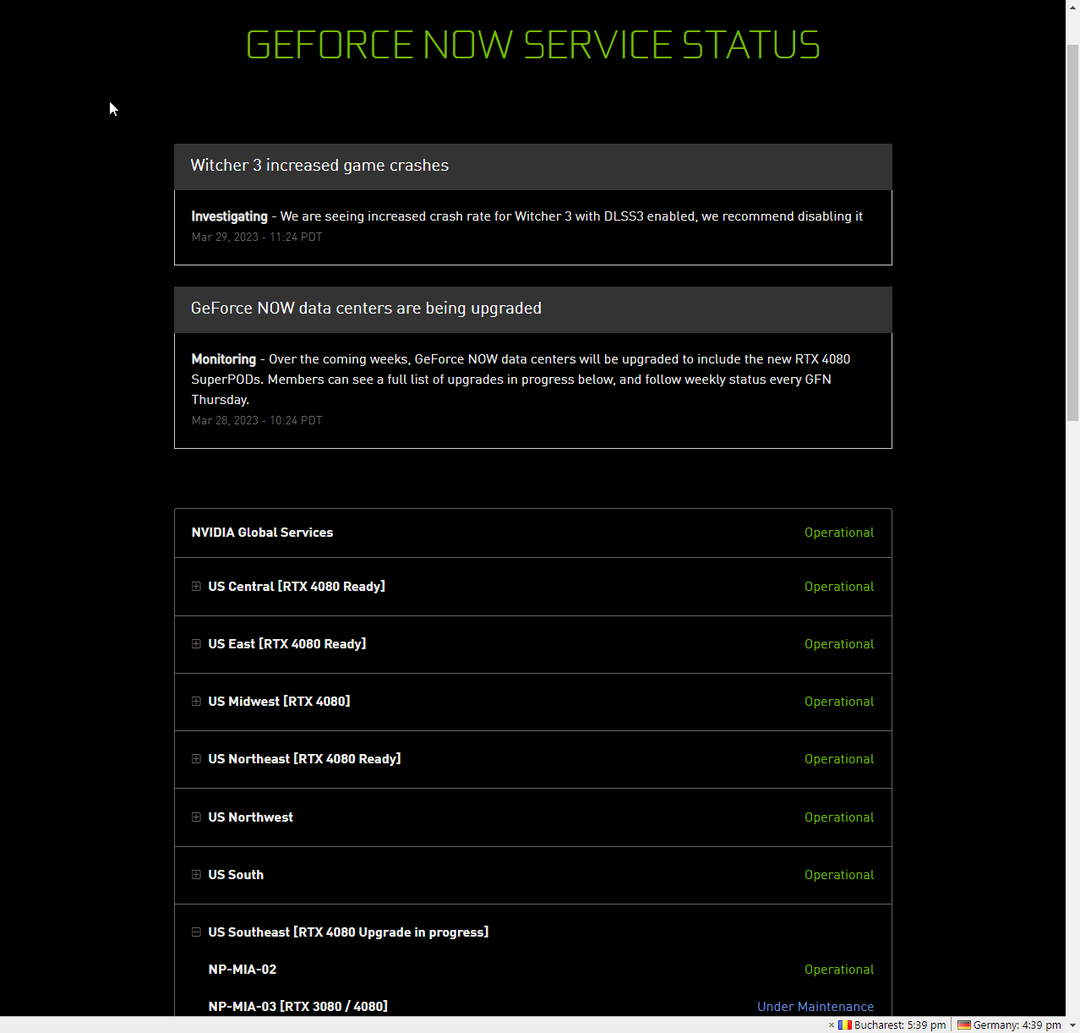- Beskrivningen för händelse-ID 14 från källan nvlddmkm kan inte hittas felet är mest relaterat till datorer som använder NVIDIA-grafikkort.
- Dessutom är Minidump-filerna eller en kompatibilitetsproblem mellan RTX-korten och AMD-processorer kan också vara potentiell orsak till att systemet kraschar och fryser.
- Ibland kan felet också dyka upp på grund av minnesproblem, överhettning av GPU: n eller fluktuerande temperaturer på PSU.

XINSTALLERA GENOM ATT KLICKA PÅ LADDA FILEN
Denna programvara kommer att hålla dina drivrutiner igång och därmed skydda dig från vanliga datorfel och maskinvarufel. Kontrollera alla dina drivrutiner nu i tre enkla steg:
- Ladda ner DriverFix (verifierad nedladdningsfil).
- Klick Starta skanning för att hitta alla problematiska drivrutiner.
- Klick Uppdatera drivrutiner för att få nya versioner och undvika systemfel.
- DriverFix har laddats ner av 0 läsare denna månad.
Fryser eller kraschar din dator ganska ofta med nvlddmkm Event ID 14-felet? Det här felet dyker vanligtvis upp när du spelar ett spel eller kör ett grafikintensivt program.
Du kan oftast stöta på detta fel i bärbara datorer/datorer med NVIDIA eller AMD grafikkort och är ganska vanligt.
Vad får Nvlddmkm att krascha?
Även om grundorsaken till felet är en dålig NVIDIA-grafikdrivrutin, kan det finnas andra möjligheter för det här problemet:
- Minnesproblem – I vissa fall kan du se felet på grund av felaktiga minnestider eller spänningar, eller inte tillräckligt med minne.
- Ett problem med PSU – Otillräcklig strömförsörjning till PSU eller en glitch kan leda till nvlddmkm Event ID 14-felet.
- Problem med bildskärmsdrivrutinen – Det är när grafikdrivrutinerna är inte korrekt installerade, eller på grund av förarkonflikter.
- Defekt grafikkort – När själva grafikkortet är skadat, eller pga överhettning av GPU: n.
- Föråldrad BIOS – Om du använder ett AMD-grafikkort och BIOS inte uppdateras kan du stöta på felet.
Lyckligtvis har vi hittat några beprövade lösningar som testats av användare i olika forum som kan hjälpa dig att fixa nvlddmkm Event ID 14-felet.
Hur fixar jag nvlddmkm Event ID 14-felet?
Innan du fortsätter med de primära metoderna nedan, tveka inte att:
- Uppdatera BIOS till den senaste versionen.
- Kontrollera om moderkortet har alla de senaste drivrutinerna.
- Underklocka din GPU.
- Se till att all hårdvara är korrekt inställd på moderkortet.
- Avinstallera skärmen eller Nvidia-drivrutinen.
- Installera om den senaste versionen av drivrutinen från tillverkarens webbplats.
Om stegen ovan inte hjälper dig att lösa Beskrivningen för händelse-ID 14 från källan nvlddmkm kan inte hittas fel har vi några användartestade lösningar till din räddning.
1.1 Kör ett minnestest
- tryck på Vinna + R tangenterna samtidigt för att starta Springa trösta.
- Typ mdsched.exe i sökrutan och tryck Stiga på att köra Windows minnesdiagnostik verktyg.
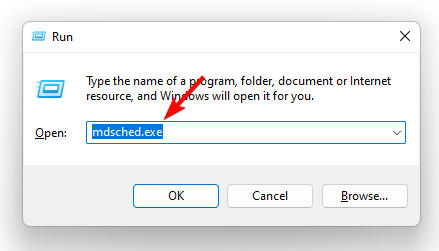
- Du kan nu välja alternativet Starta om nuoch leta efter problem (rekommenderas).
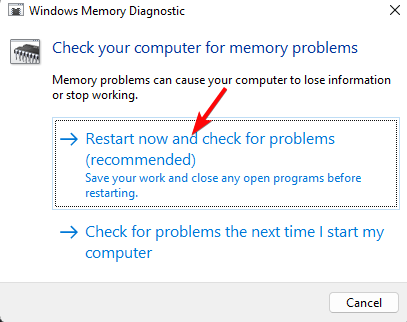
Detta kommer att ta tid, så vänta tålmodigt medan datorn startar om, och verktyget kommer att testa RAM-minnet för eventuella defekter. Om den hittas kommer den att visa resultaten, och du kan sedan fixa nvlddmkm Event ID 14-felet i enlighet med detta.
1.2 Utför ett stresstest
Du kan också stresstesta GPU: n för att kontrollera om din bärbara dator är stabil och det kan lösa sig Beskrivningen för händelse-ID 14 från källan nvlddmkm kan inte hittas fel.
Vi rekommenderar också några av de bästa maskinvarudiagnostikverktyg för att utföra systemstabilitetstestet av RAM, CPU och GPU på din Windows 11 PC.
- Video TDR-fel nvlddmkm.sys: Vad det är och hur man åtgärdar det
- Hur man uppdaterar grafikdrivrutinen på Windows 11: Nvidia, Intel, AMD
- Hur man använder DDU (Display Driver Uninstaller) på Windows 10/11
- 7 bästa drivrutinsborttagare för att helt avinstallera allt
2. Inaktivera X.M.P på ditt BIOS
- Gå till BIOS-inställningarna på din PC.
- Gå till Extreme Memory Profile (X.M.P) och välj Inaktiverad.
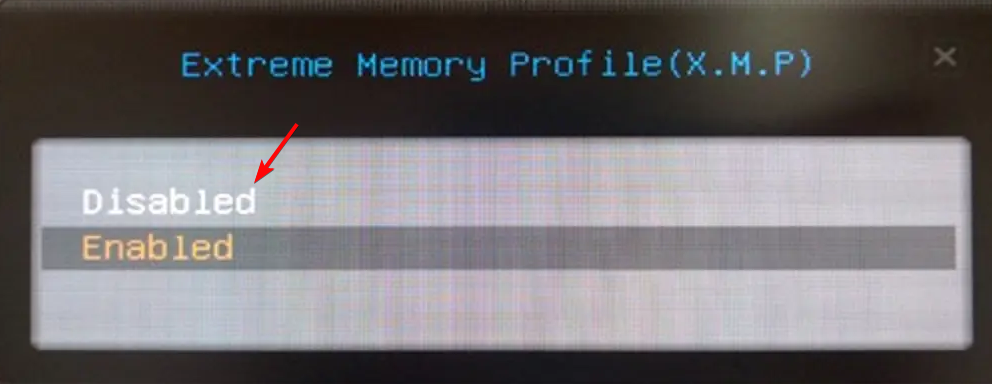
- Starta om din dator och kontrollera om du fortfarande ser felet.
Vissa användare har provat den här lösningen, och den har uppenbarligen hjälpt dem att fixa nvlddmkm Event ID 14-felet.
3. Ändra NVIDIA-inställningar
- Öppna NVIDIA kontrollpanel, utöka 3D-inställningar avsnittet till vänster och klicka Hantera 3D-inställningar.
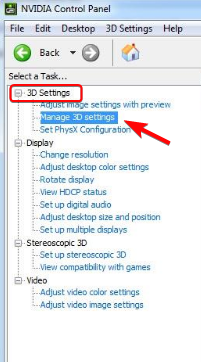
- Här, gå till Globala inställningar fliken och klicka på Energisparläge.
- Välj nu Föredrar maximal prestanda från rullgardinsmenyn.
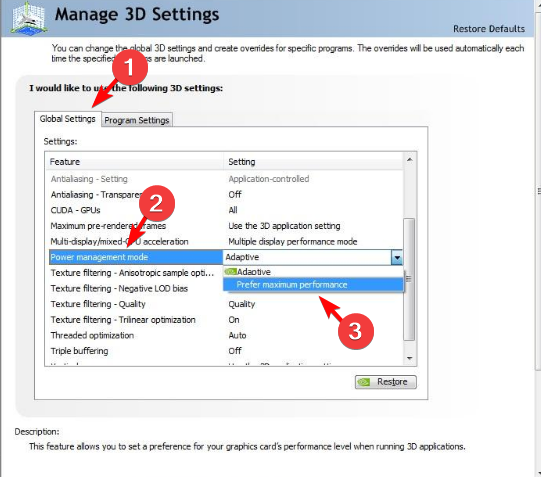
Du kan nu starta om din dator, och du bör inte se Debeskrivning för händelse-ID 14 från källan nvlddmkm kan inte hittas fel igen.
Samtidigt kan du också följa vårt inlägg till reparera och återställ eventuella korrupta systemfiler(gäller även Windows 11).
Dessutom, enligt vissa användare, till och med radera minnesdumpfiler hjälpte dem att eliminera nvlddmkm-händelse-id 14-felet.
Alternativt kan du också inaktivera den hårdvaruaccelererade GPU-schemaläggningen funktion, och detta kan hjälpa dig att lösa problemet.
Men om din dator fortfarande kraschar eller fryser, eller om det finns ett problem med grafikkortet, kan du meddela oss i kommentarsfältet nedan.
Har du fortfarande problem? Fixa dem med det här verktyget:
SPONSRAD
Om råden ovan inte har löst ditt problem kan din dator uppleva djupare Windows-problem. Vi rekommenderar ladda ner detta PC-reparationsverktyg (betygsatt Great på TrustPilot.com) för att enkelt ta itu med dem. Efter installationen klickar du bara på Starta skanning knappen och tryck sedan på Reparera allt.